Maison >Tutoriel système >Série Windows >Que faire si le gestionnaire de tâches Win10 ne peut pas terminer le processus_Que faire si le gestionnaire de tâches Win10 ne peut pas terminer le processus
Que faire si le gestionnaire de tâches Win10 ne peut pas terminer le processus_Que faire si le gestionnaire de tâches Win10 ne peut pas terminer le processus
- PHPzavant
- 2024-03-20 22:40:201572parcourir
Le Gestionnaire des tâches Win10 ne peut pas terminer le processus est un problème courant que de nombreux utilisateurs rencontrent lors de l'utilisation des systèmes Windows. Parfois, le processus ne peut pas être terminé avec succès, quel que soit le nombre de tentatives, ce qui cause des problèmes aux utilisateurs. Dans ce cas, certaines méthodes doivent être adoptées pour résoudre le problème. Cet article vous présentera plusieurs solutions au problème selon lequel le gestionnaire de tâches Win10 ne peut pas terminer le processus. J'espère que cela pourra aider les utilisateurs qui rencontrent ce problème. Si vous avez également rencontré ce problème, vous souhaiterez peut-être continuer à lire et vous pourrez peut-être trouver une solution au problème.
1. Cliquez avec le bouton droit sur la barre des tâches et sélectionnez « Gestionnaire des tâches » pour l'ouvrir.
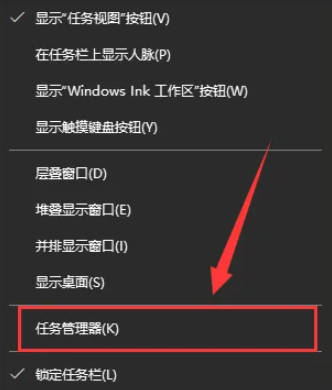
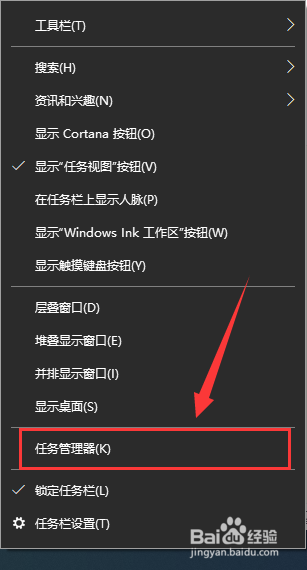
2. Après avoir ouvert le gestionnaire de tâches, basculez l'onglet sur "Détails". Par exemple, si je souhaite fermer le processus QQ, recherchez-le d'abord et notez sa valeur PID, qui est 7080 ici. .
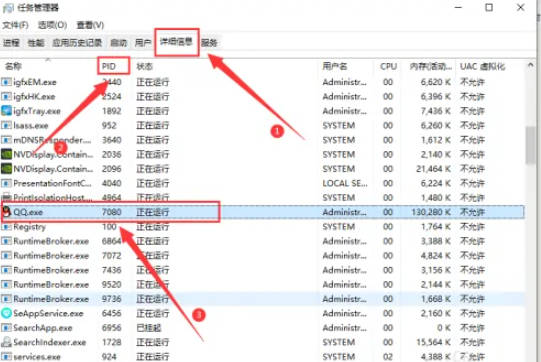
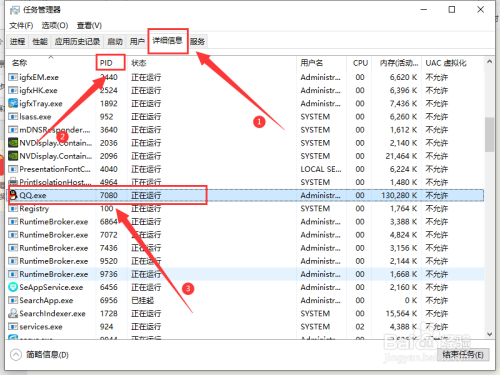
3. Cliquez ensuite avec le bouton droit sur le menu Démarrer et ouvrez « Windows PowerShell (Administrateur) ».
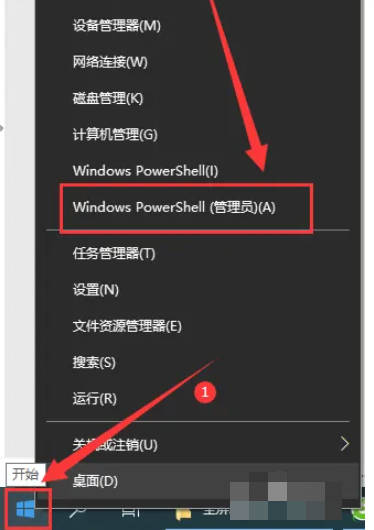
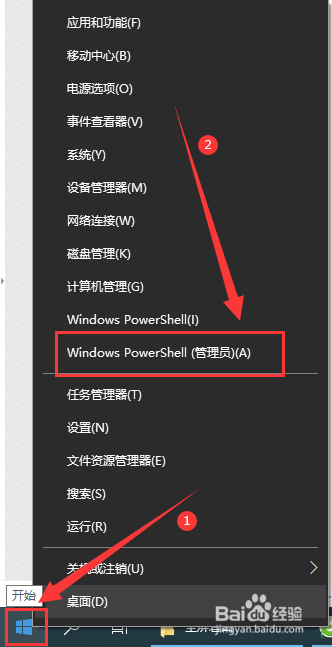
4. Entrez la commande suivante et appuyez sur Entrée pour exécuter pour terminer l'arrêt forcé du processus.
taskkill /pid 7080 /f
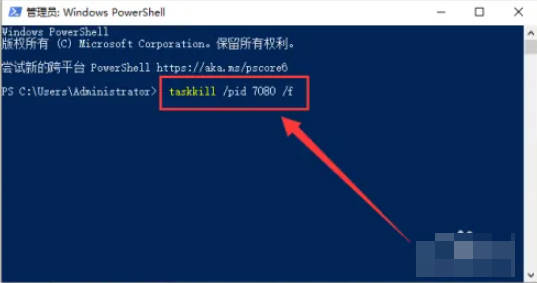
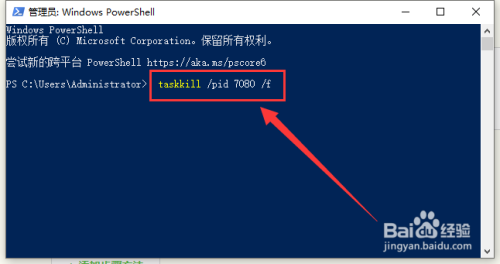
5 À ce moment, le processus QQ dans le gestionnaire de tâches disparaîtra.
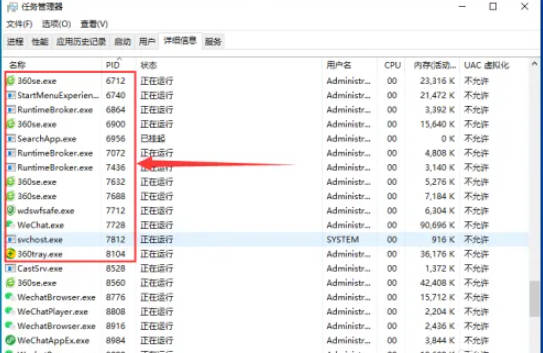
Ce qui précède est le contenu détaillé de. pour plus d'informations, suivez d'autres articles connexes sur le site Web de PHP en chinois!
Articles Liés
Voir plus- Que faire si le Gestionnaire des tâches est désactivé
- Comment mettre à niveau la version familiale de Win10 vers la version professionnelle
- Comment débloquer un compte Win10 s'il est verrouillé
- Introduction à la façon d'ouvrir le Gestionnaire des tâches de Windows 10
- Comment résoudre le problème selon lequel le Gestionnaire des tâches ne peut pas être ouvert et est bloqué

